Baik itu lagu reel Instagram yang sedang tren atau trek musik yang diunduh di perangkat Anda, menambahkan audio ke kisah Instagram Anda selalu menantang. Untungnya, Anda dapat melakukannya dengan mengikuti beberapa solusi mudah. Penjelasan ini membahas beberapa metode untuk menggunakan audio di Instagram Story Anda. Selain itu, Anda dapat mempelajari cara memeriksa riwayat tontonan untuk gulungan atau menemukan dan menyimpan lagu favorit Anda.
Cara Menggunakan Audio di Instagram Story Anda
Instagram memungkinkan pengguna menambahkan audio ke cerita mereka menggunakan stiker musik. Namun, Anda tidak dapat langsung memilih audio yang disimpan atau diunduh dari reel/postingan Instagram saat menulis cerita baru, sehingga menimbulkan masalah yang tidak perlu. Namun, dengan beberapa tip dan solusi, Anda dapat menambahkan lagu ke cerita Anda dalam waktu singkat. Jadi, tanpa penundaan lebih lanjut, mari kita mulai.
Metode 1 – Simpan Audio dari Instagram Reels dan Gunakan di Instagram Story Anda
Cara tercepat untuk membuat Instagram story dengan audio favorit Anda adalah dengan menyimpannya dari reel yang ada dan menambahkannya ke story Anda saat membuatnya. Ikuti langkah-langkah mudah ini untuk melakukannya.
1. Buka Instagram di ponsel Anda dan temukan gulungan yang audionya ingin Anda gunakan dalam cerita Anda.
2. Ketuk judul lagu/thumbnail di bagian bawah gulungan.
3. Salin nama lagu di suatu tempat untuk digunakan nanti saat membuat cerita. Anda juga dapat menyimpan lagu ini ke akun Instagram Anda dengan mengetuk tombol Simpan di bagian atas.
4. Selanjutnya, di layar beranda, geser ke arah kiri untuk membuat cerita Instagram baru.
5. Ketuk tombol rana kamera untuk mengeklik jepret atau tekan lama untuk merekam video sebagai Cerita. Anda dapat mengetuk tombol Galeri untuk memilih foto/video yang ada.
6. Ketuk ikon stiker di bagian atas dan pilih stiker musik untuk menambahkan musik ke cerita Anda.
7. Di bilah pencarian, ketik nama persis lagu yang Anda salin dari gulungan Instagram.
8. Sesuaikan durasi musik dan pilih format tampilan musik untuk ditambahkan ke cerita Anda. Ketuk Selesai di sudut kanan atas Instagram untuk menyelesaikan penambahan musik.
9. Terakhir, ketuk tombol Cerita Anda di bagian bawah untuk mengunggah cerita ke profil Anda.
Metode 2 – Ganti Audio Video Anda dengan Audio Lokal dan Posting sebagai Instagram Story
Instagram tidak menawarkan metode resmi apa pun untuk menambahkan audio lokal langsung ke cerita Anda. Namun, Anda dapat menggunakan trik di bawah ini untuk menambahkan audio lokal Anda (audio yang disimpan di perangkat Anda) ke cerita Instagram Anda. Begini caranya:
1. Buka aplikasi Instagram di ponsel Anda dan buat cerita baru.
2. Ketuk tombol suara di bagian atas dan matikan cerita yang direkam.
3. Selanjutnya, ketuk ikon tiga titik di pojok kanan atas layar dan tekan Simpan untuk menyimpan cerita yang dibisukan ke perangkat Anda.
4. Langkah selanjutnya adalah menambahkan audio lokal Anda (disimpan di perangkat Anda) ke video yang disimpan ini menggunakan aplikasi editor video. Ikuti panduan sederhana ini untuk menambahkan audio ke video Anda di Android atau iPhone.
5. Sekarang setelah Anda berhasil menambahkan audio ke video, sekarang saatnya memposting ini sebagai Instagram Story Anda. Buka aplikasi Instagram Anda lagi dan geser ke kiri untuk membuat Cerita baru.
6. Ketuk Galeri di pojok kiri bawah aplikasi untuk mencari dan memilih video yang Anda buat.
7. Terakhir, tekan tombol Your Story untuk memposting video sebagai Instagram story baru. Selamat. Anda telah berhasil membuat cerita Instagram menggunakan audio lokal Anda.
Metode 3 – Gunakan Audio Tersimpan Anda Langsung di Instagram Reels
Tidak seperti cerita, Instagram memungkinkan Anda untuk langsung menggunakan audio favorit Anda sambil membuat gulungan baru dari gulungan Instagram yang ada di platform. Ikuti langkah-langkah mudah ini untuk melakukannya.
1. Buka Instagram dan cari reel yang audionya ingin Anda gunakan untuk membuat reel baru.
2. Ketuk judul audio yang digunakan di gulungan dan tekan Gunakan Audio untuk membuat gulungan baru.
3. Anda akan melihat bahwa audio yang dipilih mulai diputar secara otomatis saat merekam reel Instagram Anda.
4. Selesaikan pembuatan gulungan Instagram Anda dan poskan ke profil Anda. Itu dia. Anda telah berhasil membuat gulungan Instagram menggunakan audio yang sedang tren.
Metode 4 – Bagikan Spotify Audio ke Instagram Story
Jika Anda lebih suka Spotify mendengarkan judul musik favorit Anda, Anda dapat membagikannya langsung ke kisah Instagram Anda menggunakan fitur dalam aplikasinya. Inilah yang perlu Anda ikuti:
1. Putar musik yang Anda inginkan di aplikasi Spotify dan ketuk Bagikan.
2. Tekan Stories untuk membuat cerita baru dengan lagu yang dipilih.
3. Terakhir, ketuk Kisah Anda untuk mengunggah audio ke kisah Instagram Anda.
FAQ
T. Mengapa Saya Tidak Dapat Menggunakan Audio Tersimpan di Instagram Story?
Tidak seperti cerita, fitur audio yang disimpan hanya tersedia untuk pengguna saat membuat gulungan baru. Namun, Anda dapat menghafal dan mencari judul lagu yang disimpan untuk ditambahkan ke cerita Instagram Anda. Untuk lebih jelasnya, periksa langkah-langkah di atas.
T. Bagaimana Cara Menambahkan Audio Anda ke Cerita Instagram?
Silakan buat cerita Instagram baru dan unduh versi muted-nya. Selanjutnya, tambahkan rekaman atau audio lokal pilihan Anda sendiri menggunakan aplikasi atau situs web pengeditan video dan poskan sebagai kisah Instagram baru. Anda dapat memeriksa langkah-langkah di atas untuk detail melakukannya.
T. Bagaimana Cara Menggunakan Audio Tersimpan di Reel Instagram?
Buka gulungan Instagram dan ketuk judul lagu atau thumbnail untuk membuka semua gulungan Instagram dengan audio yang sama. Selanjutnya, ketuk Gunakan Audio untuk membuat gulungan Instagram baru dengan lagu yang dipilih.
T. Bisakah Saya Menyimpan Audio Dari Instagram Story atau Reel?
Ya. Lihat panduan mudah kami untuk mengunduh gulungan dengan audio dari gulungan atau cerita Instagram apa pun.
Q. Audio di Instagram Stories Tidak Berfungsi. Bagaimana saya memperbaikinya?
Periksa sumber audio dan hapus file cache aplikasi Instagram untuk memperbaikinya. Jika tidak berhasil, coba metode pemecahan masalah lain untuk memperbaiki audio yang hilang di gulungan dan cerita Instagram.
Penutup: Buat Cerita Berkesan dengan Lagu Favorit Anda
Ini membawa kita ke akhir panduan ini, di mana kita membahas cara bagus untuk menambahkan audio ke cerita Instagram Anda. Jika menurut Anda bermanfaat, teruskan ke teman Anda, dan berlangganan GadgetsToUse untuk penjelasan yang lebih informatif. Sementara itu, jangan lupa cek artikel bermanfaat lainnya untuk meningkatkan kualitas story Instagram kamu.
Anda mungkin tertarik pada:
Anda juga dapat mengikuti kami untuk berita teknologi instan di Google News atau untuk tip dan trik, ulasan ponsel cerdas & gadget, bergabunglah dengan Grup Telegram GadgetsToUse, atau untuk video ulasan terbaru berlangganan Saluran Youtube GadgetsToUse.
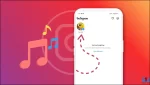
Leave a Reply
You must be logged in to post a comment.